Los servicios de streaming de series y películas y los dispositivos que nos permiten usarlos, como el Fire TV 4K, son muy útiles y cómodos, pero no son los mejores a la hora de comprobar la máxima calidad de imagen o sonido que nos puede ofrecer nuestro televisor. Al funcionar a través de Internet siempre van a estar limitados por el ancho de banda que tenga el consumidor. Además, tanto el vídeo como el audio tienen que comprimirse mucho para poder reproducirse de forma fluida a través de la red. Aún así, servicios como Netflix o Prime Video han conseguido emitir en 4K UHD con Dolby Vision y HDR. Pero, ¿cómo sabemos seguro que lo que estamos viendo está realmente en Dolby Vision o HDR?
La respuesta rápida a esta pregunta es mediante los carteles de información o los ajustes del televisor. Si el televisor recibe una señal Dolby Vision aparecerá un cartel en una de las esquinas indicándolo. Y si no aparece, podremos entrar en los modos de imagen y ver si tenemos posibilidad de activar los modos Dolby Vision o HDR. Es decir, nos tenemos que fiar al 100% de lo que marca la televisión. Pero, ¿y si esta información no es correcta? ¿Y si el servicio de streaming manda la etiqueta de Dolby Vision al principio de la transmisión y luego, debido a la mala calidad de nuestra conexión de red, pierde esta característica? Recordemos que los servicios en streaming adaptan la calidad de imagen a la velocidad de Internet que tengamos, tanto al principio como durante la reproducción.
Los reproductores tipo Chinoppo nos permiten ver la calidad de transmisión mediante un completo menú de información. Además, en un medio físico o en un archivo siempre vamos a tener la máxima calidad. Si transmitimos a través de red y el ancho de banda no es el correcto, el reproductor parará la reproducción para cargar, pero nunca bajará la calidad de imagen. Pero, como decíamos, esto no ocurre en los servicios en streaming. Y lo pero es que la mayoría de servicio nos ofrecen muy poca información respecto a lo que estamos reproduciendo. Por suerte, si tienes un Fire TV 4K hay un método muy sencillo para saber si realmente estamos reproduciendo el contenido en Dolby Vision o HDR.
Así puedes averiguar con un Fire TV 4K si realmente estás reproduciendo en Dolby Vision y HDR
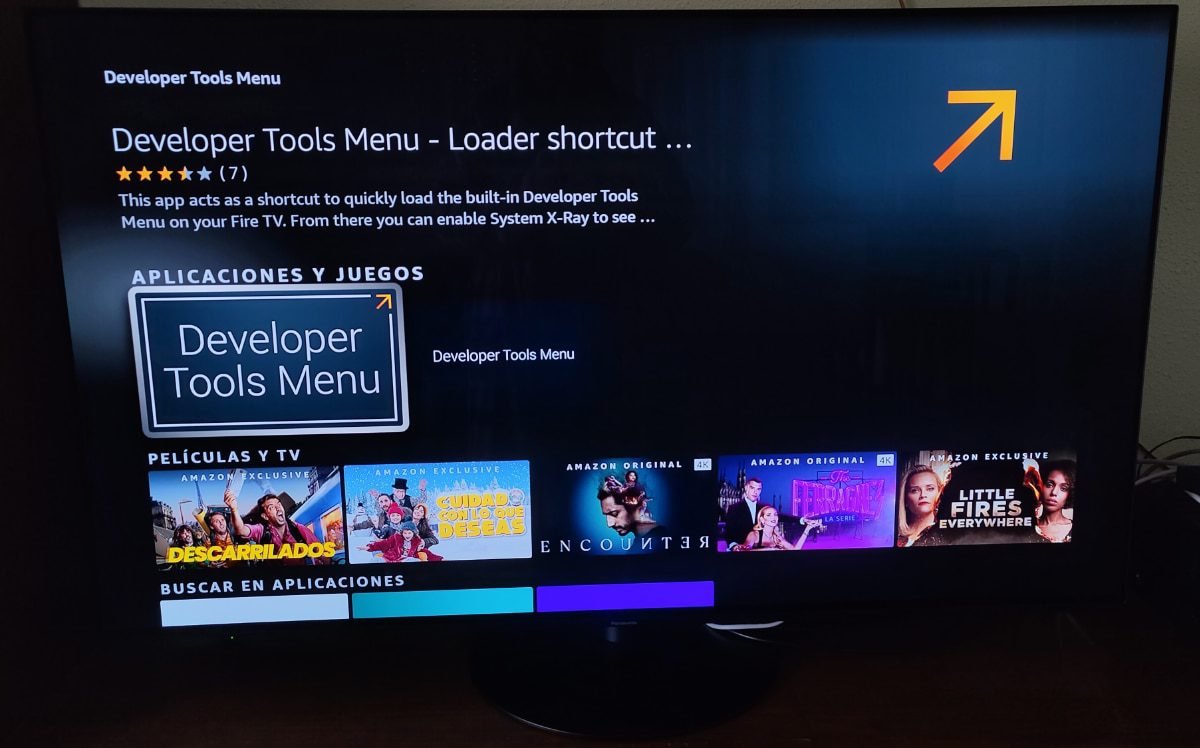
El método es muy sencillo. Lo primero que vamos a necesitar es descargar una aplicación llamada «Developer Tools Menu». Tranquilos, no tenéis que ir a tiendas de apps de terceros ni nada parecido, está disponible en la App Store del propio Fire TV 4K.
Una vez descargada e instalada la abrimos. Nos aparecerá un sencillo menú como el que tenéis bajo estas líneas. Lo que debéis hacer aquí es activar la opción «Opciones avanzadas». Nada más, ahora volvéis a la pantalla principal de Fire OS pulsando el botón de la casita del mando del Fire TV.
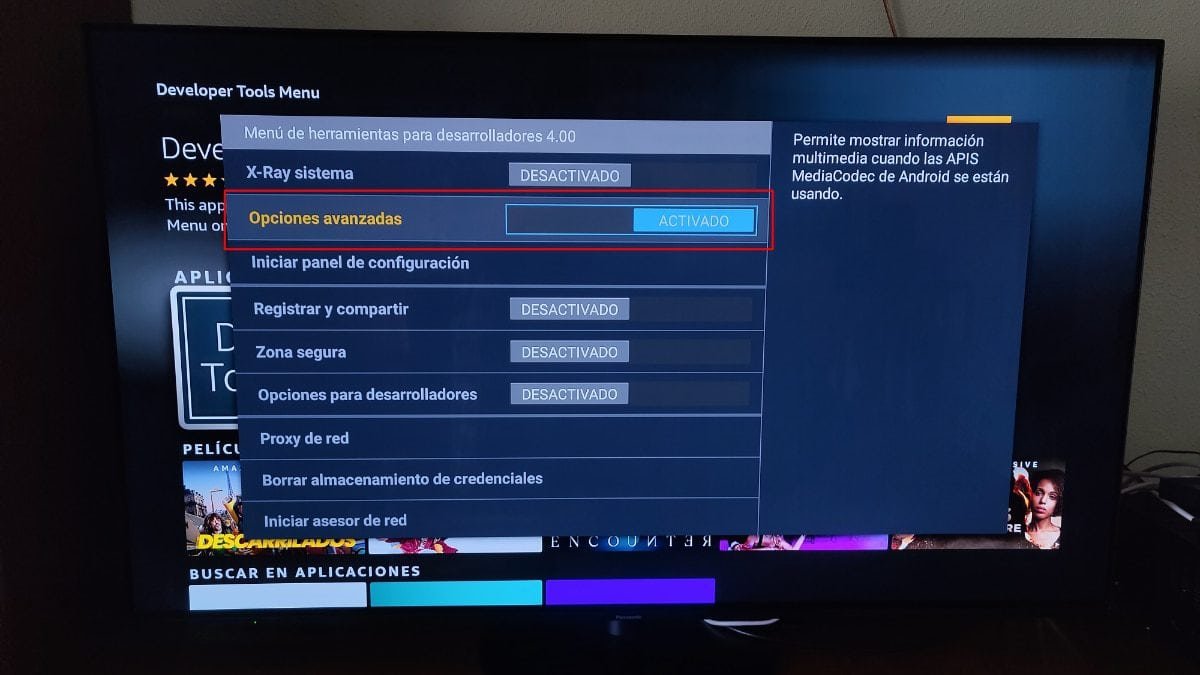
Al activar esta opción, cada vez que reproduzcáis un vídeo en el Fire TV 4K os aparecerá una pequeña ventana en la parte derecha de la pantalla con la información real de lo que se está reproduciendo. Es un poco molesto tenerlo siempre a la vista, pero si en algún momento dudáis de si lo que estáis viendo es HDR o Dolby Vision real, solo tenéis que activar esta opción. Cuando no queráis tener esta información en la pantalla simplemente volvéis a la aplicación «Developer Tools Menu» y desactiváis las «Opciones avanzadas».
¿Cómo sabemos que realmente se está reproduciendo el contenido en Dolby Vision o HDR? En la pequeña pantalla negra que os aparecerá al activar esta opción tendréis bastante información, pero los dos apartados que nos interesan en este momento son «Codec» y «Color Standard».
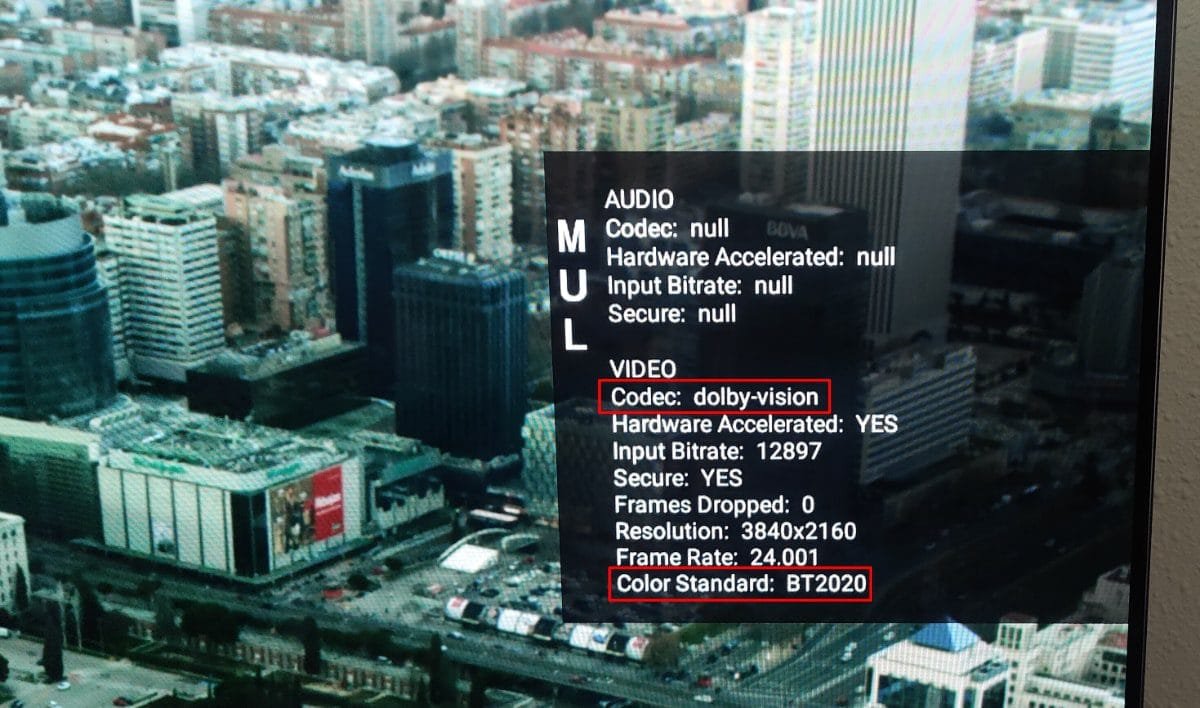
Primero debemos fijarnos en el valor que pone en «Color Standard», siendo el correcto para HDR y Dolby Vision el valor BT2020. Si aquí aparece cualquier otro valor, como BT709 o BT601, entonces no estamos viendo un vídeo HDR, independientemente de la información que muestre el televisor.
Por otro lado, para saber si ese alto rango dinámico es HDR10 o Dolby Vision deberemos fijarnos en el valor que ponga en el apartado «Codec». Si estamos reproduciendo una imagen Dolby Vision en «Codec» tendremos indicado «dolby-vision». Si no aparece esto, es que estamos reproduciendo una imagen HDR10 (siempre que en «Color Standard» ponga BT2020).
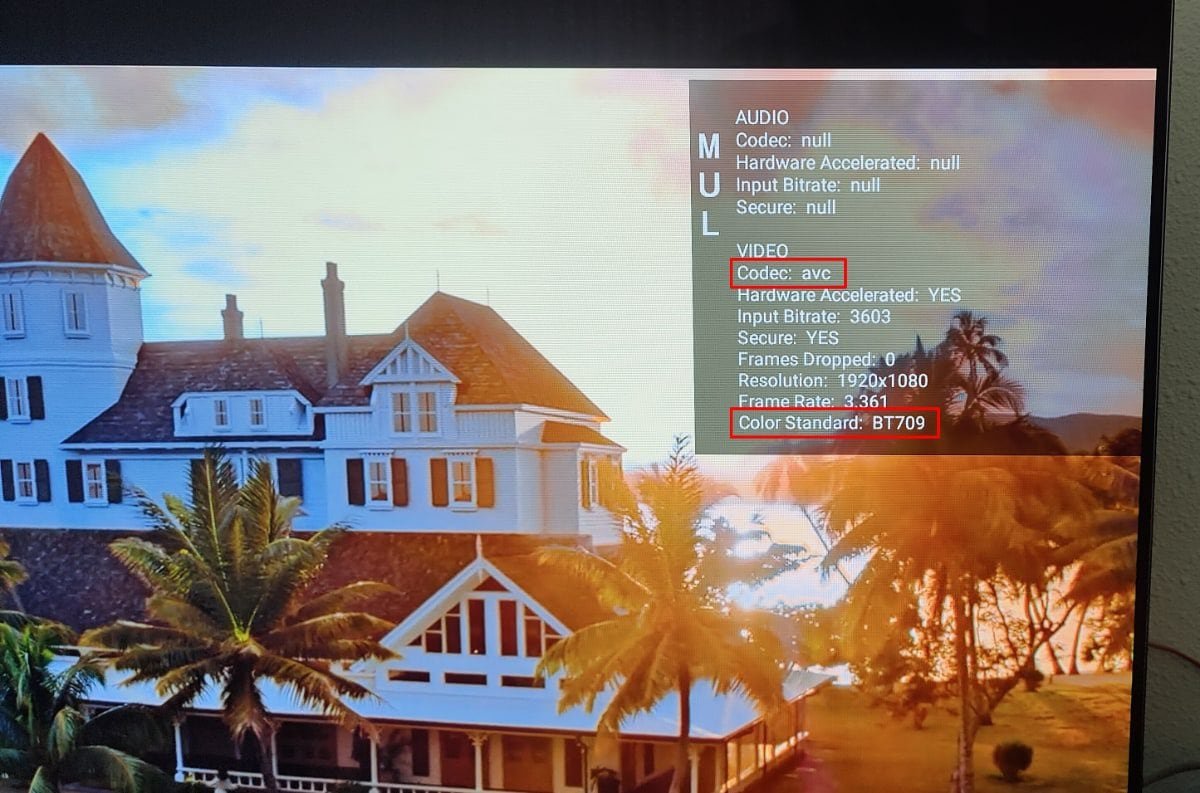
Para que quede más claro, en la imagen superior tenéis un ejemplo reproduciendo una imagen SDR en 1080p. Como podéis ver, en el apartado «Codec» pone «avc», mientras que en «Color Standard» indica «BT709», el valor más habitual cuando no es una imagen HDR.
Por último, vale la pena conocer que los últimos modelos del stick de Amazon, el Fire TV 4K y el Fire TV 4K Max, cuentan en sus ajustes con una herramienta que nos ayuda a saber si nuestro televisor está preparado para el HDR y el Dolby Vision. La tenéis en Ajustes – Pantalla y Sonido.
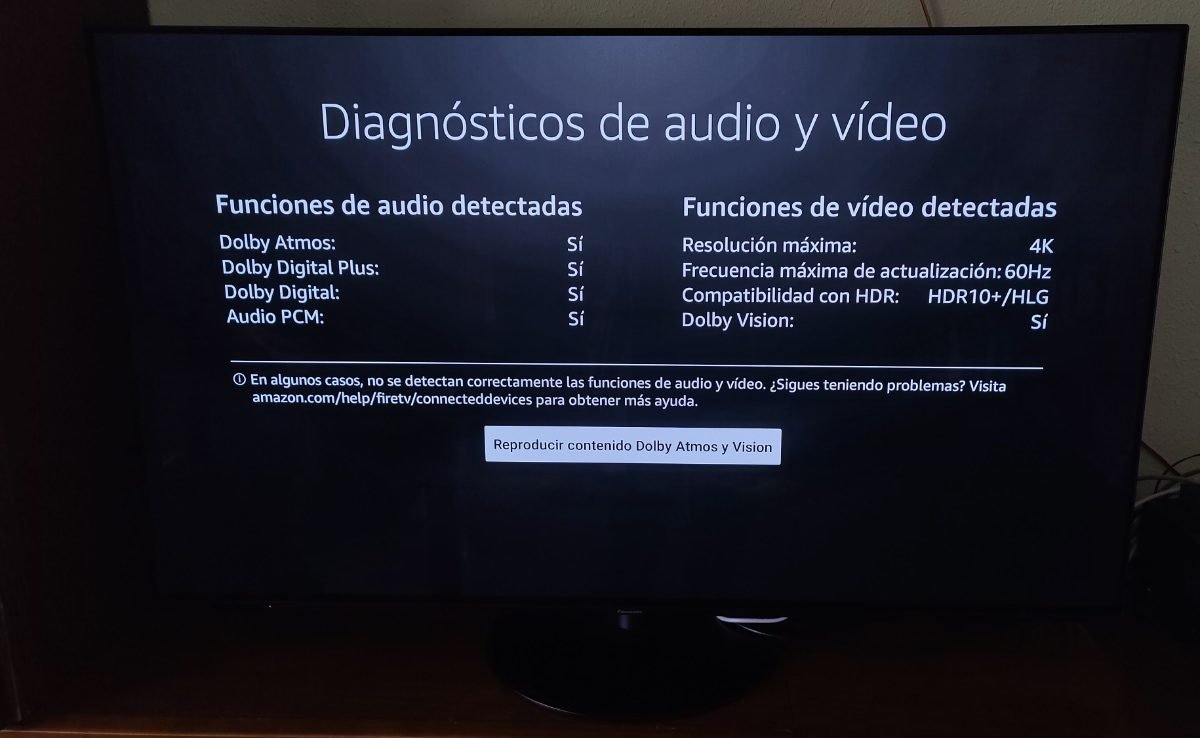
Aquí veréis una nueva opción llamada «Diagnóstico de audio y vídeo». Este diagnóstico que realiza el Fire TV nos dirá si nuestro televisor está preparado para la resolución 4K y los sistemas HDR. Además, podremos reproducir un breve vídeo en Dolby Vision y Dolby Atmos para comprobar los parámetros mediante la aplicación «Developer Tools Menu».
Aunque leyéndolo puede parecer un poco lioso, lo cierto es que es muy sencillo utilizar la aplicación «Developer Tools Menu» para saber si nuestro Fire TV 4K está realmente reproduciendo el contenido en Dolby Vision o HDR.


Amazon Fire TV Stick 4K con mando por voz Alexa (incluye controles para el televisor), 1.ª generación






